更新时间:2024-04-03
为高校认证计费平台场景打造统一认证计费解决方案。
1、AFU激活上架
1.1、设备初识

Console口:不可作为设备配置口使用,仅支持在设备故障时调试
USB口:控制器忘记登陆密码时恢复密码使用
MANAGE口:设备管理接口,作为设备配置接口使用,默认地址为10.252.252.252
ETH口:支持配置二层三层接口模式,作为业务数据转发接口使用1
1.2、入网配置
- 电脑直连NAC的MANAGE口,改电脑IP地址为10.252.252.10,掩码255.255.255.0。
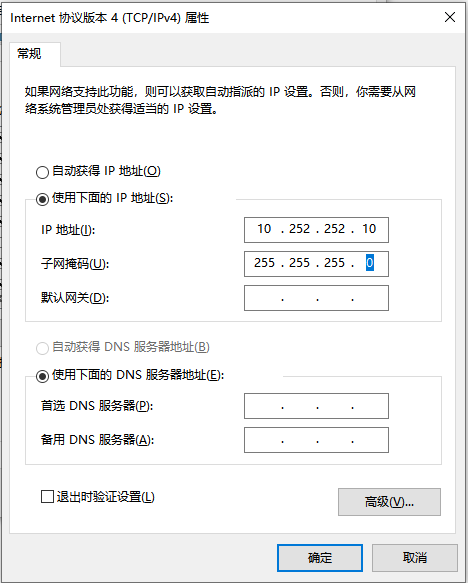
- 打开浏览器(推荐Chrome、Edge浏览器),访问https://10.252.252.252,初始账号、密码都是admin。
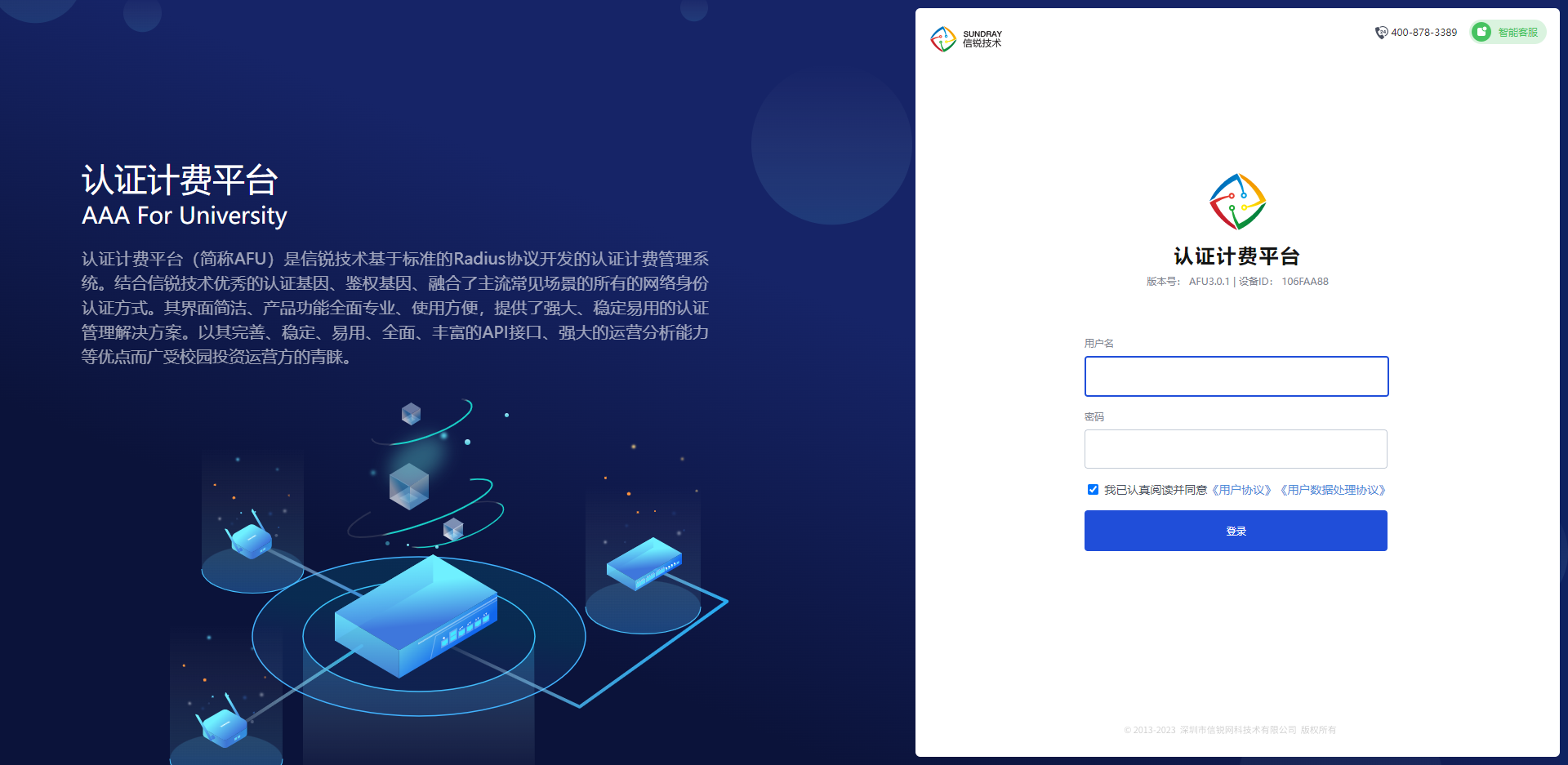
TIPS:为方便描述,信锐认证计费平台以下统一简称AFU;
2、AFU配置指导
现阶段所有AFU上线,一律需要打补丁包!!!拉群联系贺权全、杨俊星、曹奕!!!
2.1、场景一:学校自运营
2.1.1、场景描述
学校自运营场景下没有运营商,无高校计费平台和出口代拨设备,AFU作为Radius服务器,NAC作为Radius客户端,深信服AF做出口,与AF对接做单点登录1.0。本场景下,套餐、费用的定义等都依赖人为录入,非自动缴费匹配套餐。
2.1.2、场景拓扑
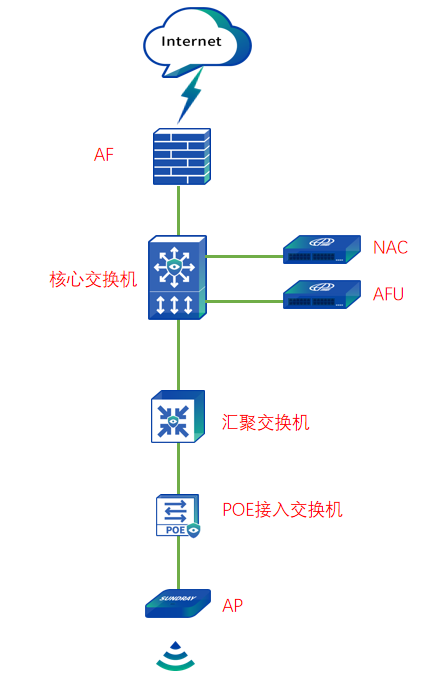
2.1.3、配置指导
2.1.3.1、AFU对接NAC
- 首先在激活AFU入网之后,AFU在【认证服务】→【Radius服务】→【Radius客户端】会自动生成一条指向自己的Radius客户端。
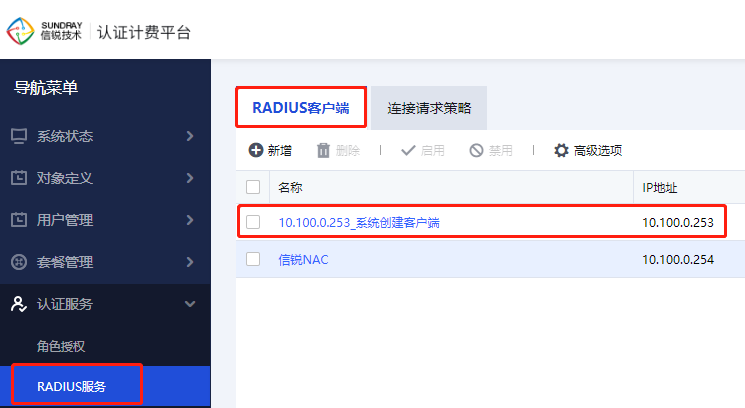
- 在AFU上【认证服务】→【Radius服务】→【Radius客户端】中新增Radius服务端。
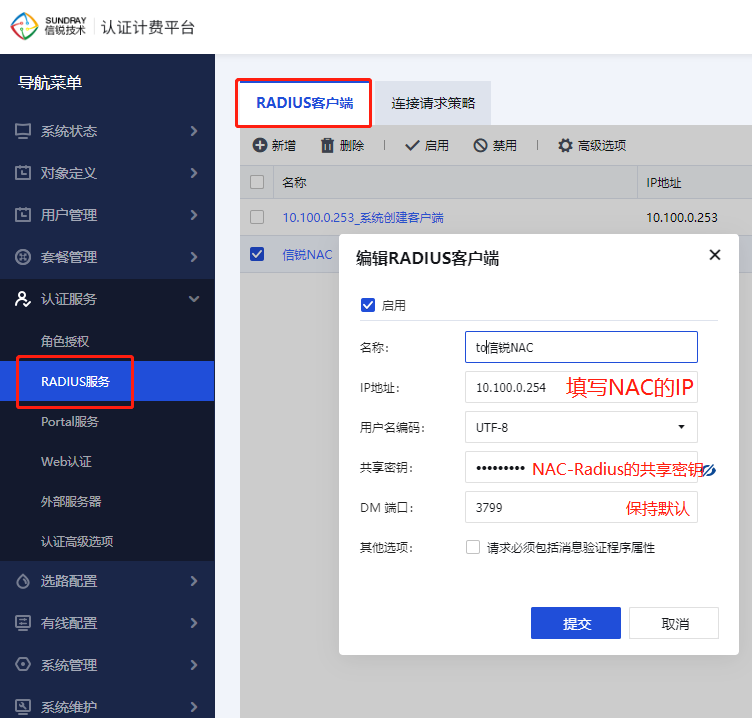
- NAC上【认证配置】→【外部服务器】→【认证服务器】配置新增Radius客户端。
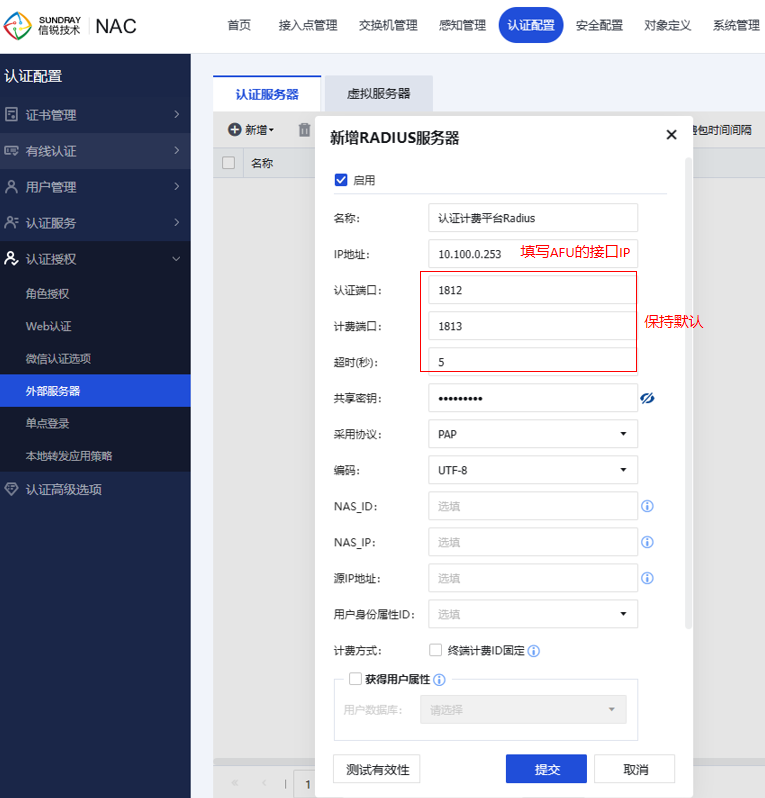
2.1.3.2、配置连接请求策略
- 然后在AFU上【认证服务】→【Radius服务】→【连接请求策略】中新增一条连接请求策略;
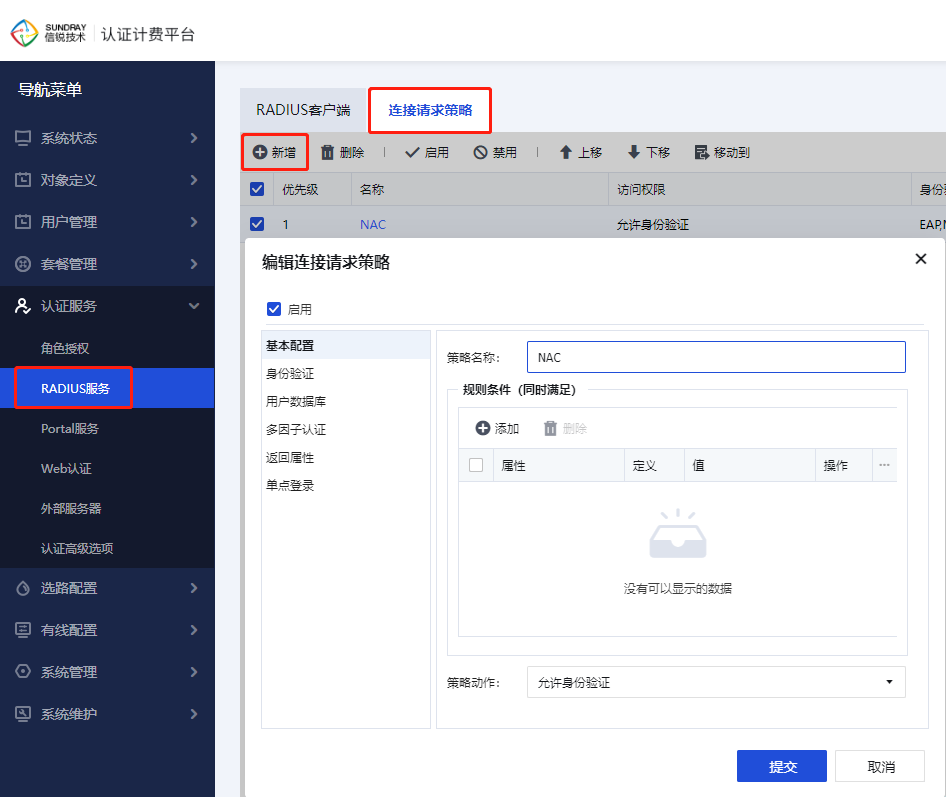
- 用户数据库选择“本地用户”;
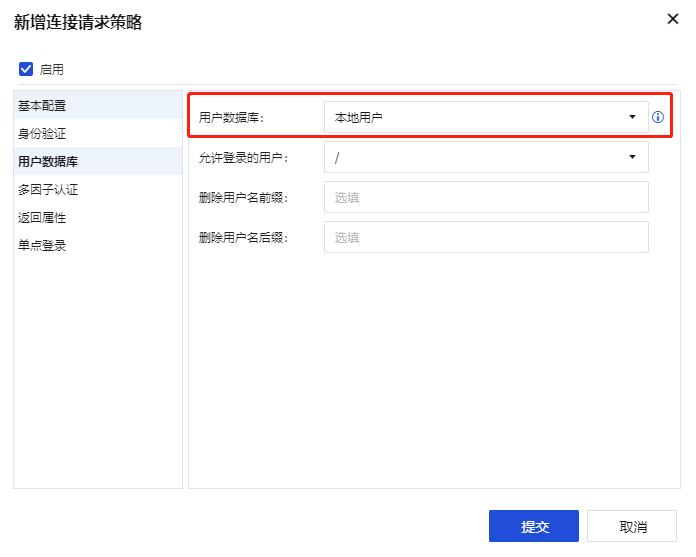
2.1.3.3、AFU对接AF单点登录
- 配置与深信服AF之间的单点登录,选择“深信服单点登录协议1.0”,设备地址填写深信服AC的设备IP地址;
TIPS:AF配置略。
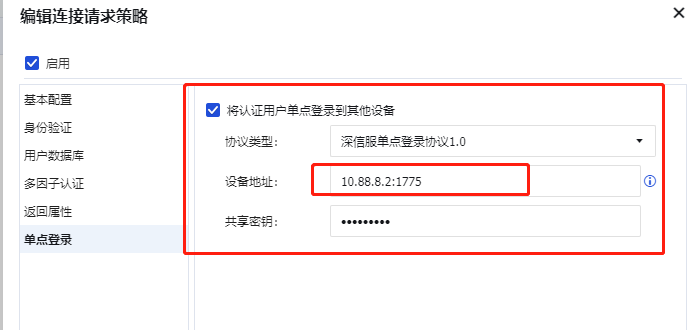
2.1.3.4、配置流量路径
- 接着在【选路配置】→【流量路径配置】中点击“新增”,配置与选路设备的流量路径策略;
TIPS:当前模式下的出口设备就是深信服的AF,所以没有二次认证平台;
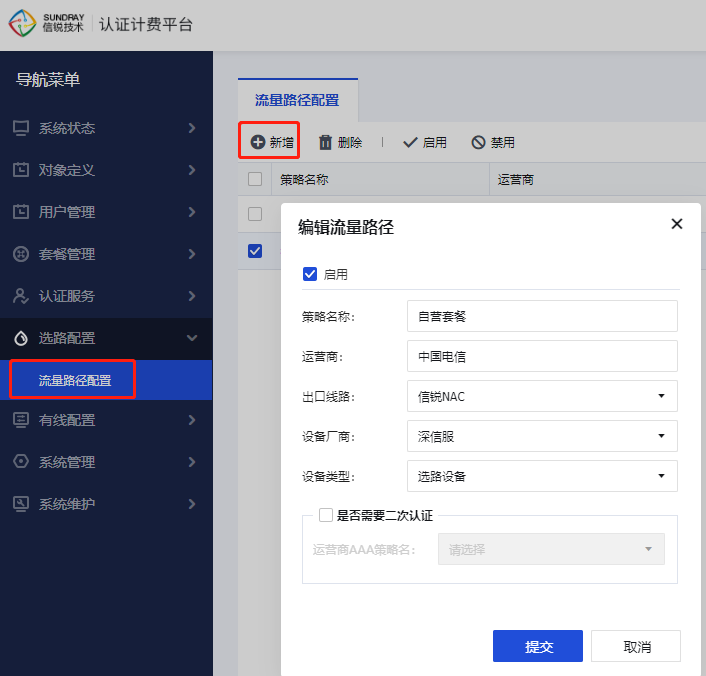
2.1.3.5、套餐配置
- 在【认证服务】→【角色授权】→【流量/时长配额策略】中配置基于时长的分配策略,供套餐策略调取(一般来讲是日套餐、周套餐、月套餐,即使用时长为1天、7天、30天)
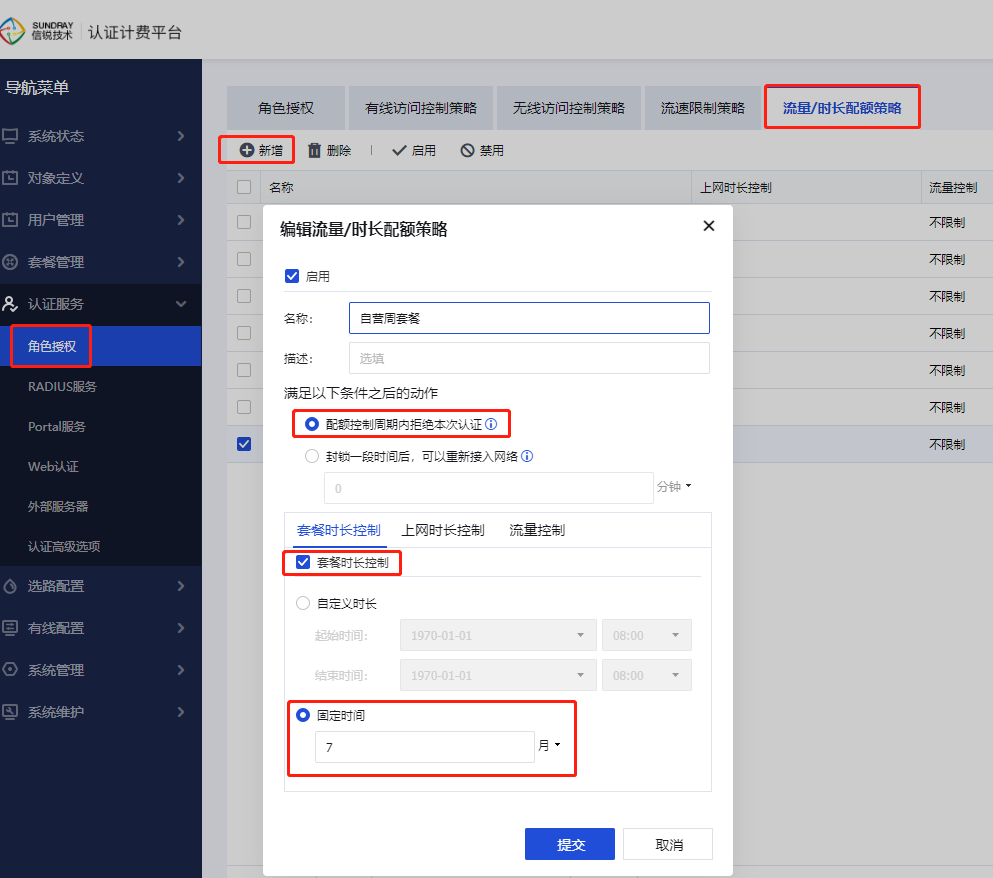
- 创建了时长策略后,在【套餐管理】→【套餐管理】内新增套餐管理策略;
TIPS:
• 以一个月举例:24小时计费制即往后推30天。自然日计费即到每月月底,这里就匹配了上一步中定义的套餐时间。
• 终端数量限制效果等同于SSID内的终端接入数量限制,建议在这里设定,实现同SSID下不同账号的登录规则。
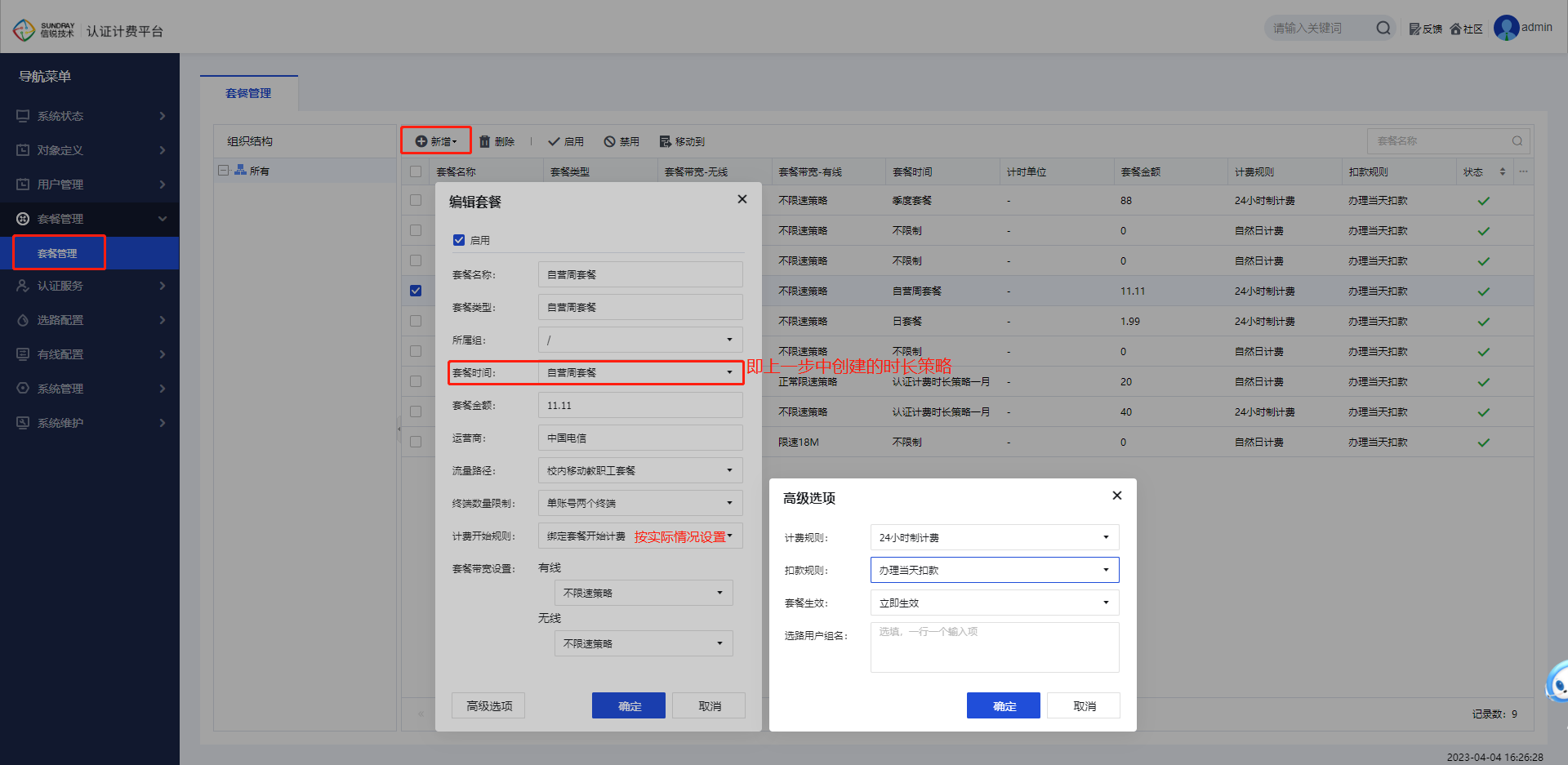
- 在AFU【用户管理】→【本地用户】中新增用户组,并新增用户(实际项目用户数量多,采用导入方式批量导入客户的用户名单);
TIPS:
自营套餐的费用,可以判断终端是否有余额上网,但是费用的收缴、套餐定义依赖人为管理;
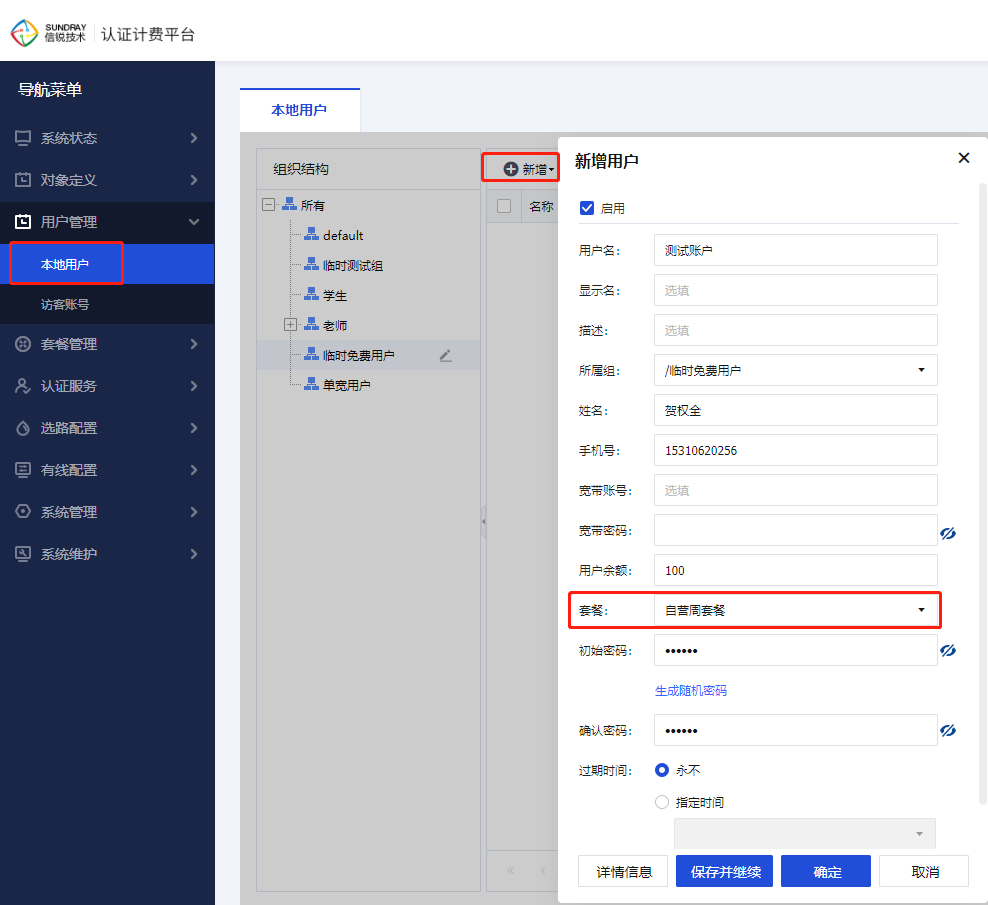
2.1.3.6、无线SSID配置
- 在NAC【接入点管理】→【无线网络】中新增无线SSID,认证类型选择【开放式+WEB】,使用账号认证,认证服务器调用本地用户;
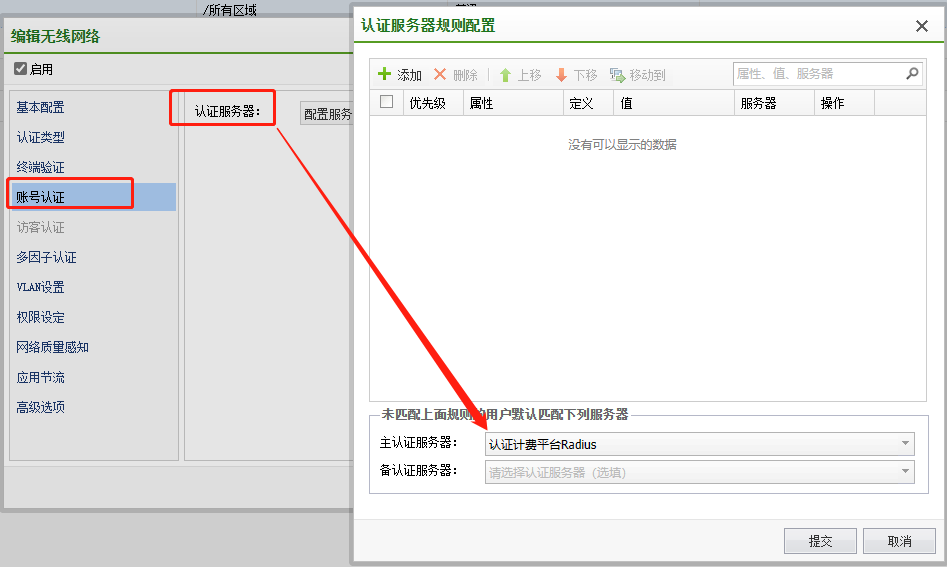
- 在【高级选项】中勾选【账号计费】,计费服务器选择“认证计费平台Radius”(即一开始NAC上创建的Radius服务器);
TIPS:限制终端数量跟套餐内都生效,建议在套餐内限制,同SSID不同账号分别限制。
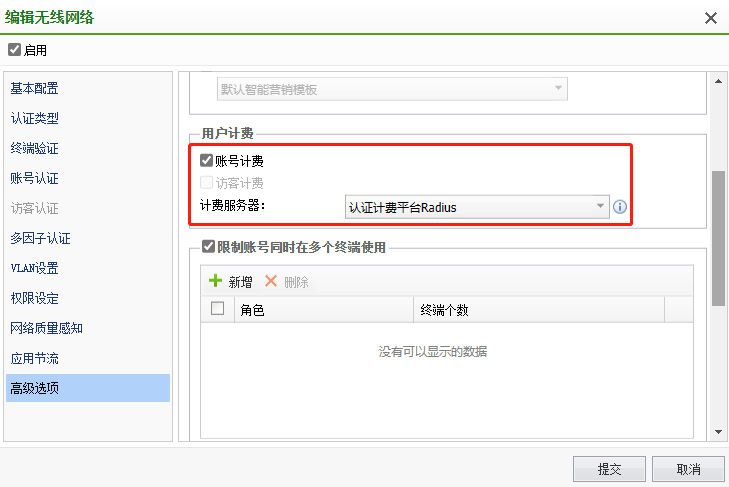
- 使用终端接入SSID,通过认证后,在AFU和AF上可以看到认证会话;
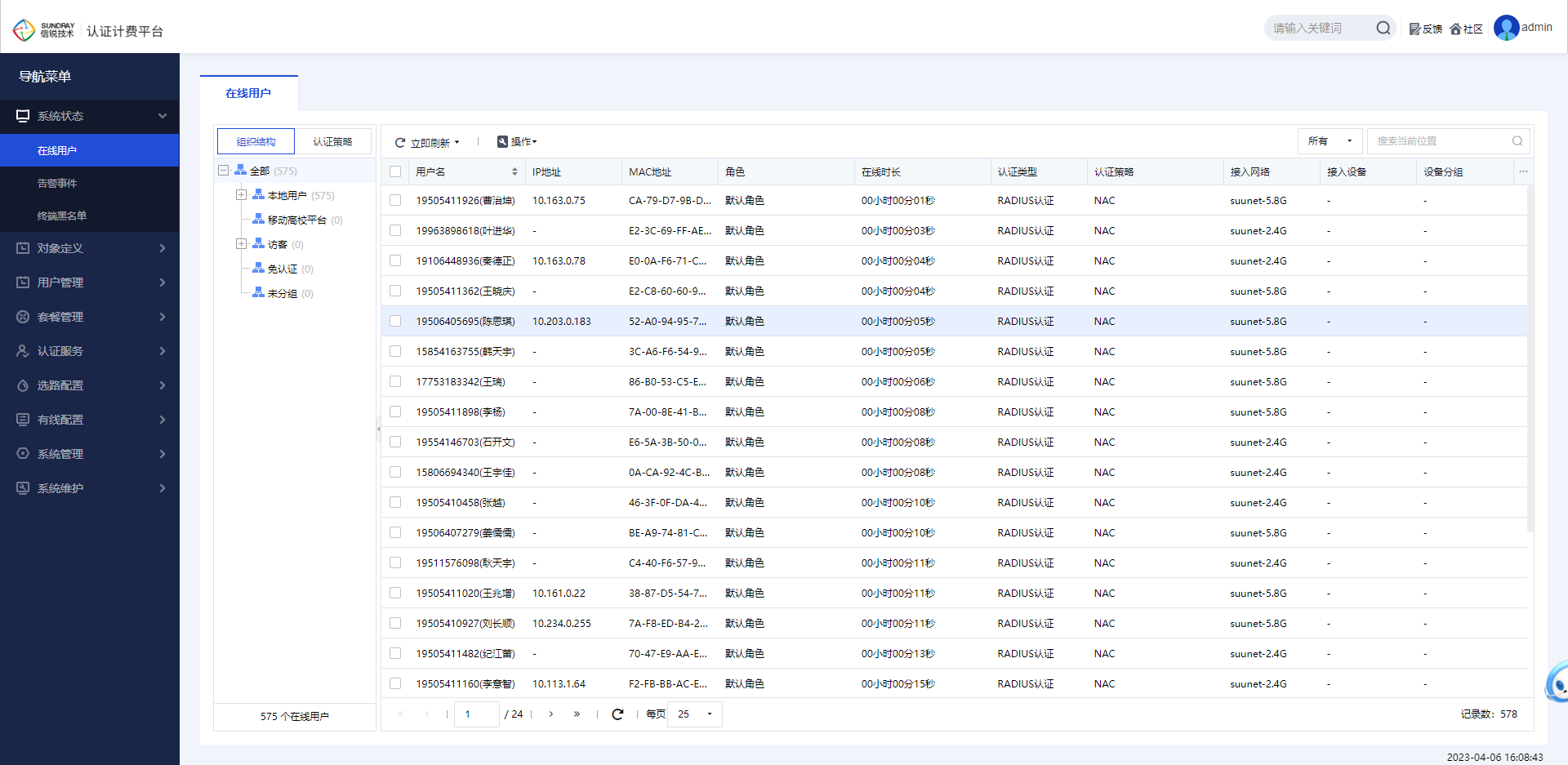
2.2、场景二:运营商运营场景
2.2.1、场景描述
多运营商投资,AFU作为Radius服务器,NAC作为Radius客户端,出口设备为代播选路设备,有多个运营商高校计费平台,相比于场景一,用户上网要到运营商平台,二次校验账号真实性和费用余额。
2.2.2、场景拓扑
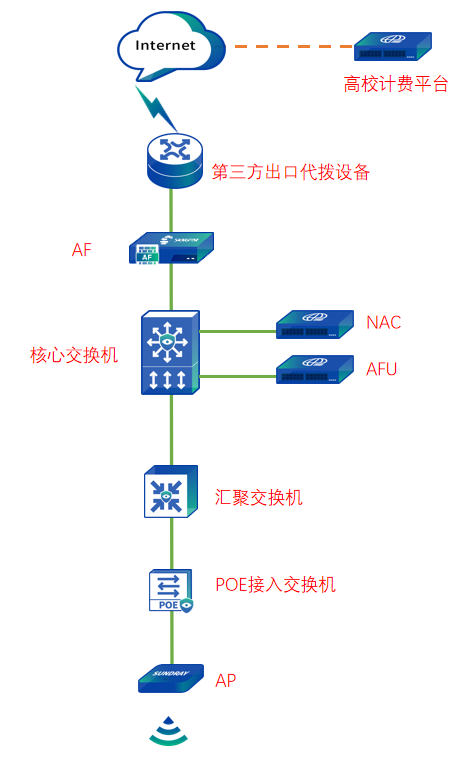
2.2.3、配置指导
2.2.3.1、AFU对接NAC
- 首先在激活AFU入网之后,AFU在【认证服务】→【Radius服务】→【Radius客户端】会自动生成一条Radius客户端。
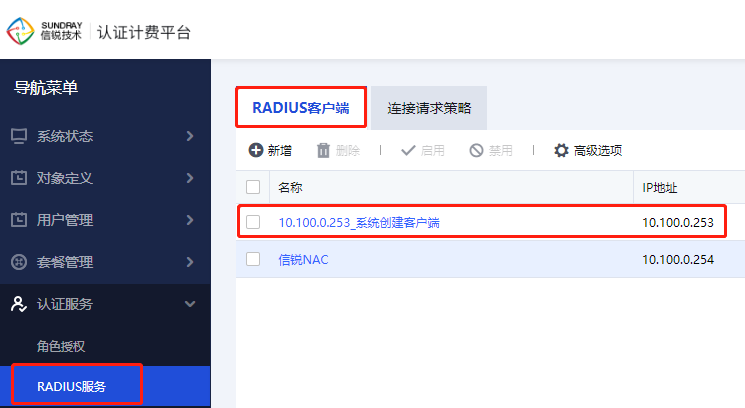
- 在AFU上【认证服务】→【Radius服务】→【Radius客户端】中新增Radius服务端。
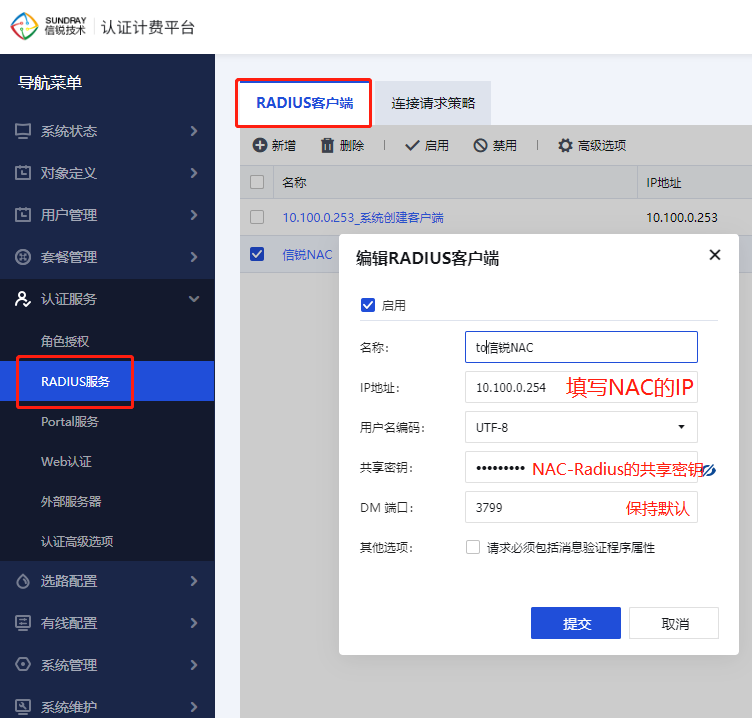
- NAC上【认证配置】→【外部服务器】→【认证服务器】配置新增Radius客户端。
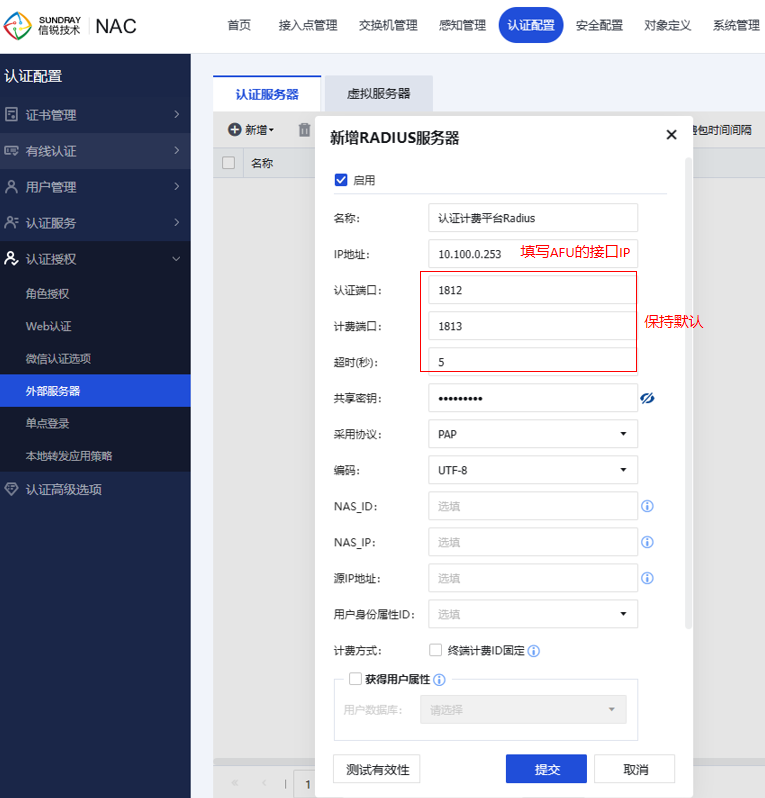
2.2.3.2、AFU对接高校计费平台
- 在AFU上【认证服务】→【外部服务器】→【认证服务器】中新增Radius服务端,对接高校平台。
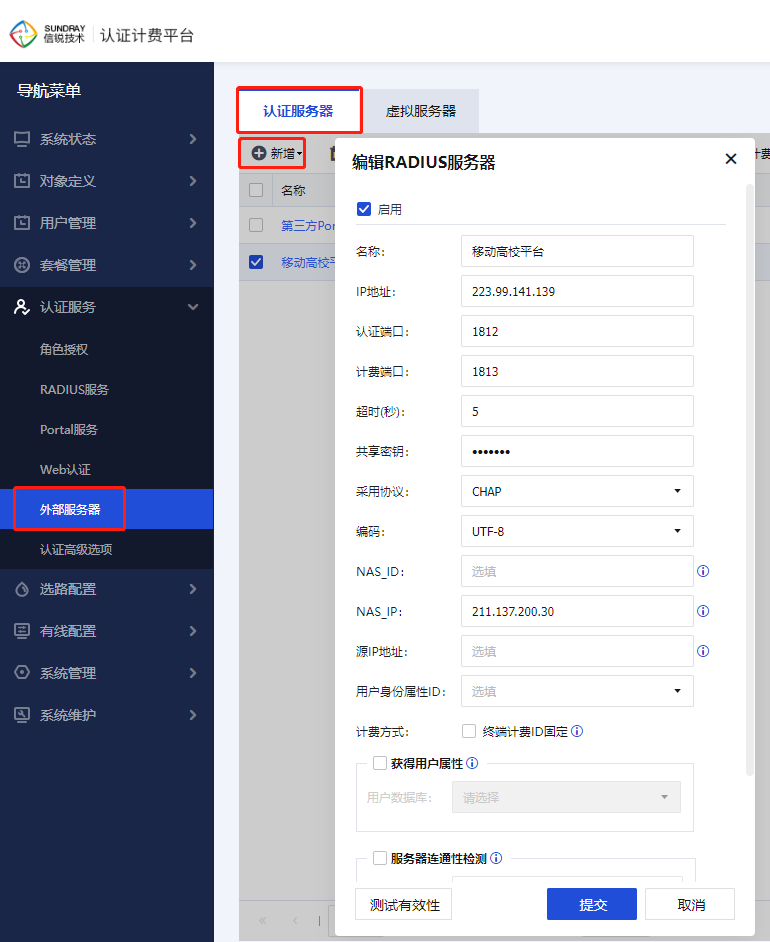
- 测试有效性通过即可。
2.2.3.3、配置连接请求策略
- 然后在AFU上【认证服务】→【Radius服务】→【连接请求策略】中新增一条连接请求策略;
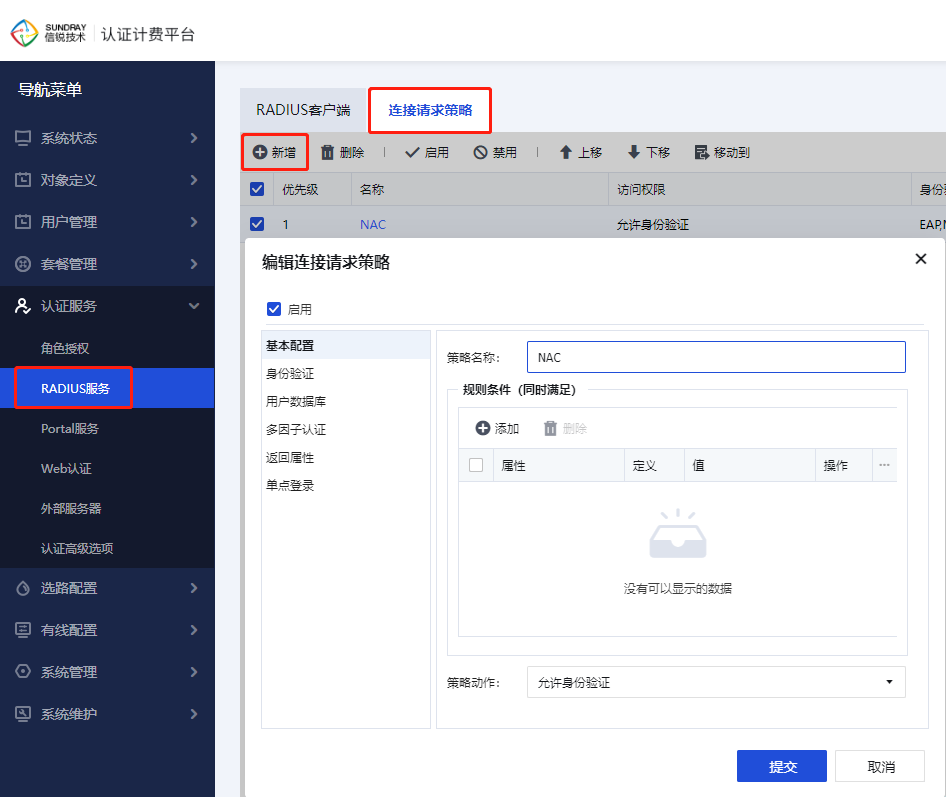
- 用户数据库选择“本地用户”;
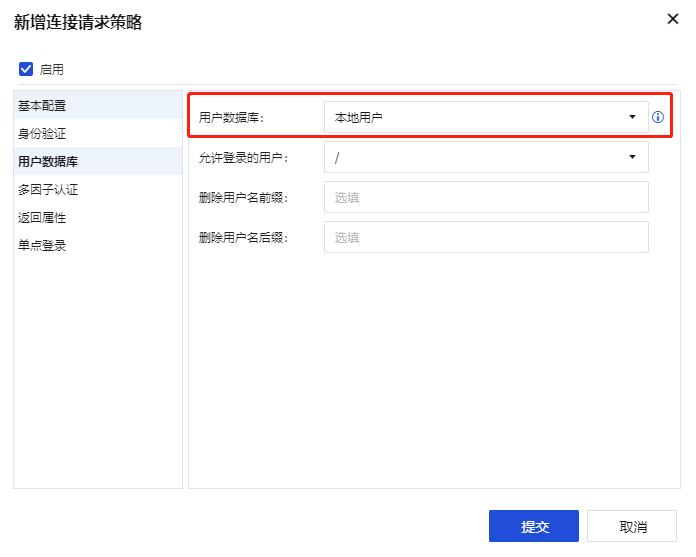
2.2.3.4、AFU对接出口代播设备
TIPS:
• 单运营商投资则没有代播选路设备。
• 代播设备对接配置略,具体项目联系交付部进行协助。
2.2.3.5、配置流量路径
- 接着在【选路配置】→【流量路径配置】中点击“新增”,配置与选路设备的流量路径策略;
TIPS:当前模式下需要二次验证,所以要勾选,且运营商名字要与平台实际保持一致,否则会出错;
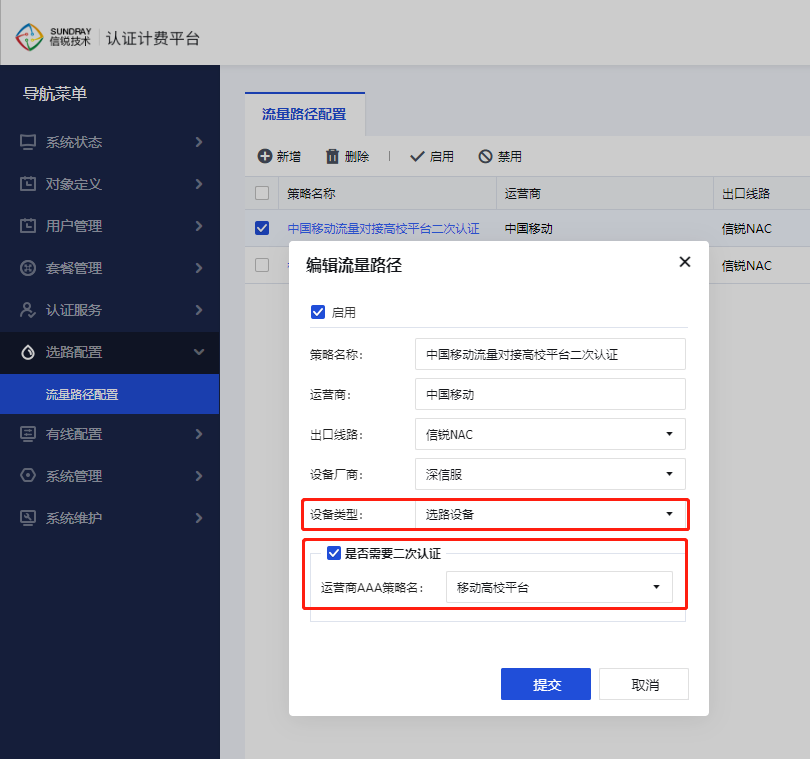
2.2.3.6、套餐配置
- 在【认证服务】→【角色授权】→【流量/时长配额策略】中配置基于时长的分配策略,供套餐策略调取(因为运营商运营模式下,套餐由高校平台制定,故本模式下的时间直接设置不限制即可)
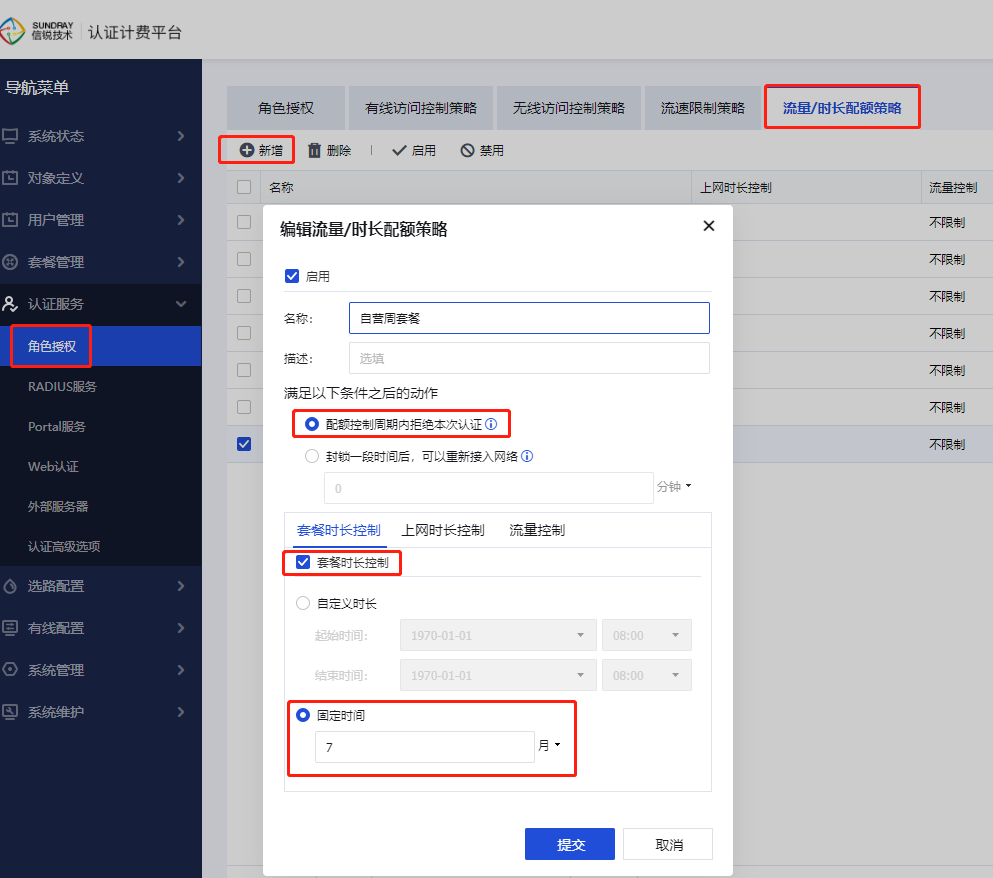
- 创建了时长策略后,在【套餐管理】→【套餐管理】内新增套餐管理策略;
• 终端数量限制效果等同于SSID内的终端接入数量限制,建议在这里设定,实现同SSID下不同账号的登录规则。
• 流量路径配置要选择高校二次认证。
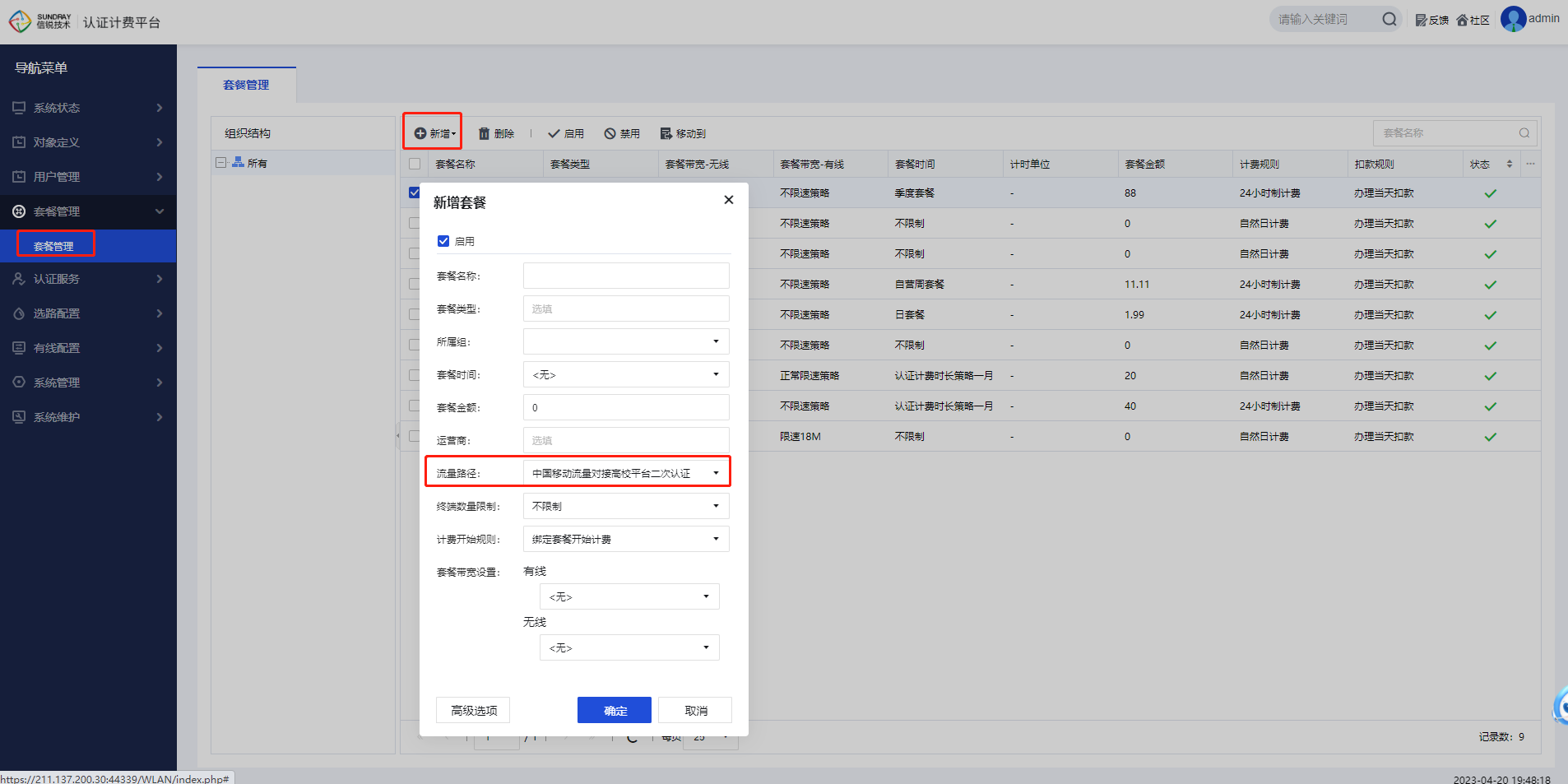
- 在AFU【用户管理】→【本地用户】中新增用户组,并新增用户(实际项目用户数量多,采用导入方式批量导入客户的用户名单);
TIPS:
本模式下的套餐是由高校计费平台进行校验,余额可留空。
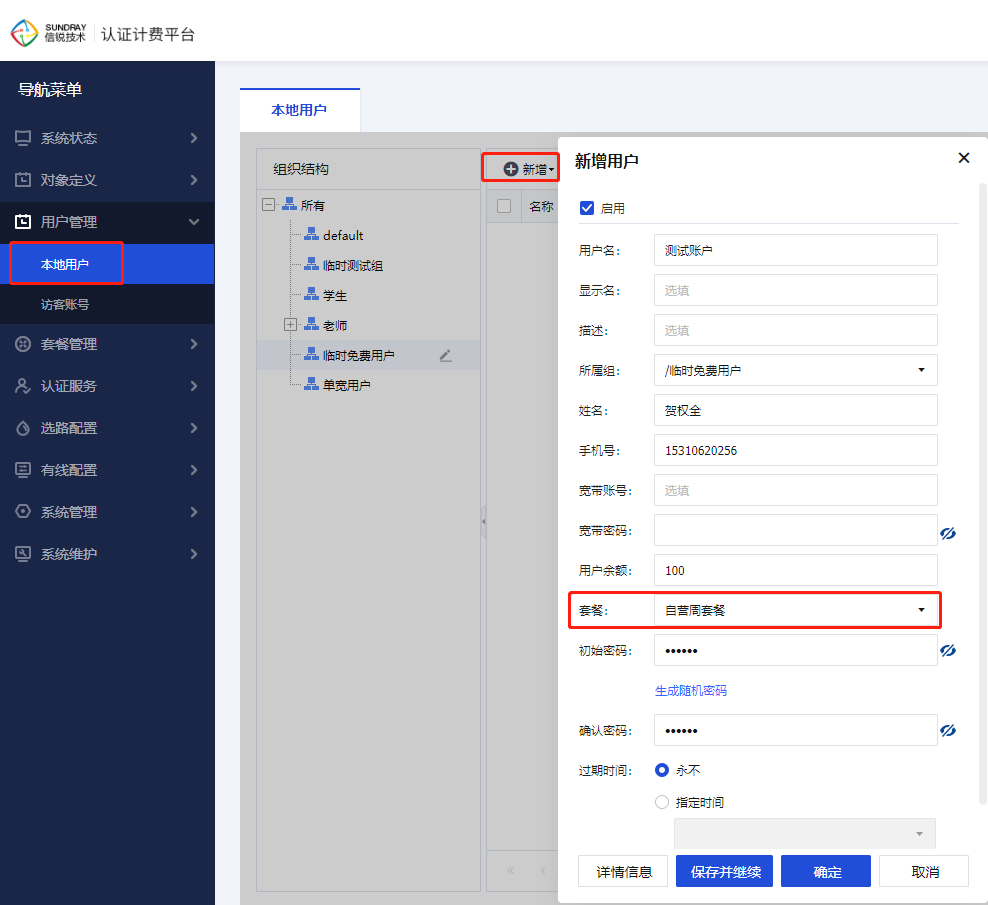
2.2.3.7、无线SSID配置
- 在NAC【接入点管理】→【无线网络】中新增无线SSID,认证类型选择【开放式+WEB】,使用账号认证,认证服务器调用本地用户;
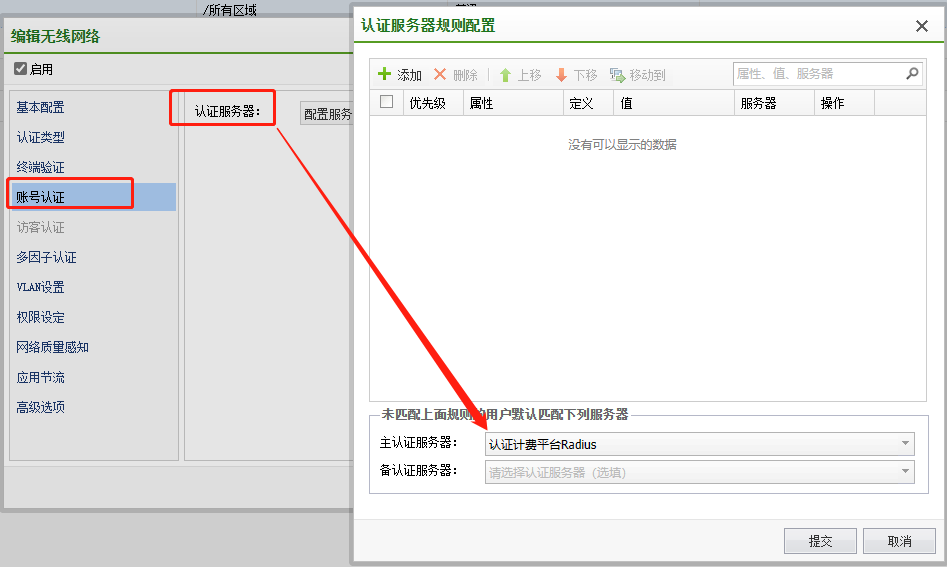
- 在【高级选项】中勾选【账号计费】,计费服务器选择“认证计费平台Radius”(即一开始NAC上创建的Radius服务器);
TIPS:限制终端数量跟套餐内都生效,建议在套餐内限制,同SSID不同账号分别限制。
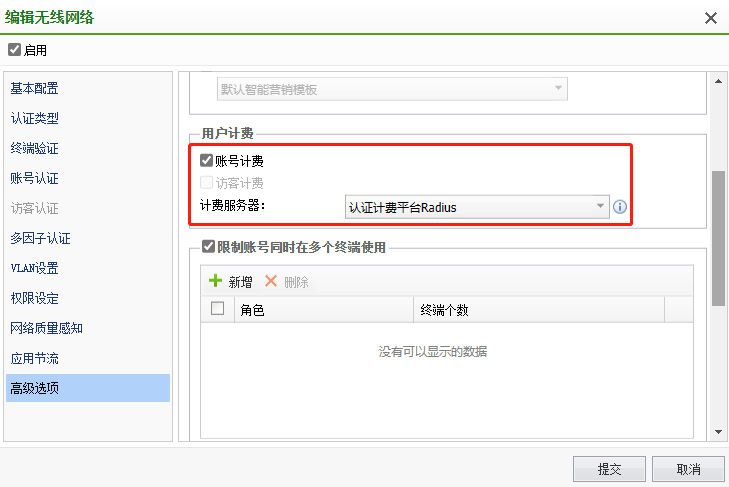
- 使用终端接入SSID,通过认证后,在AFU和AF上可以看到认证会话;
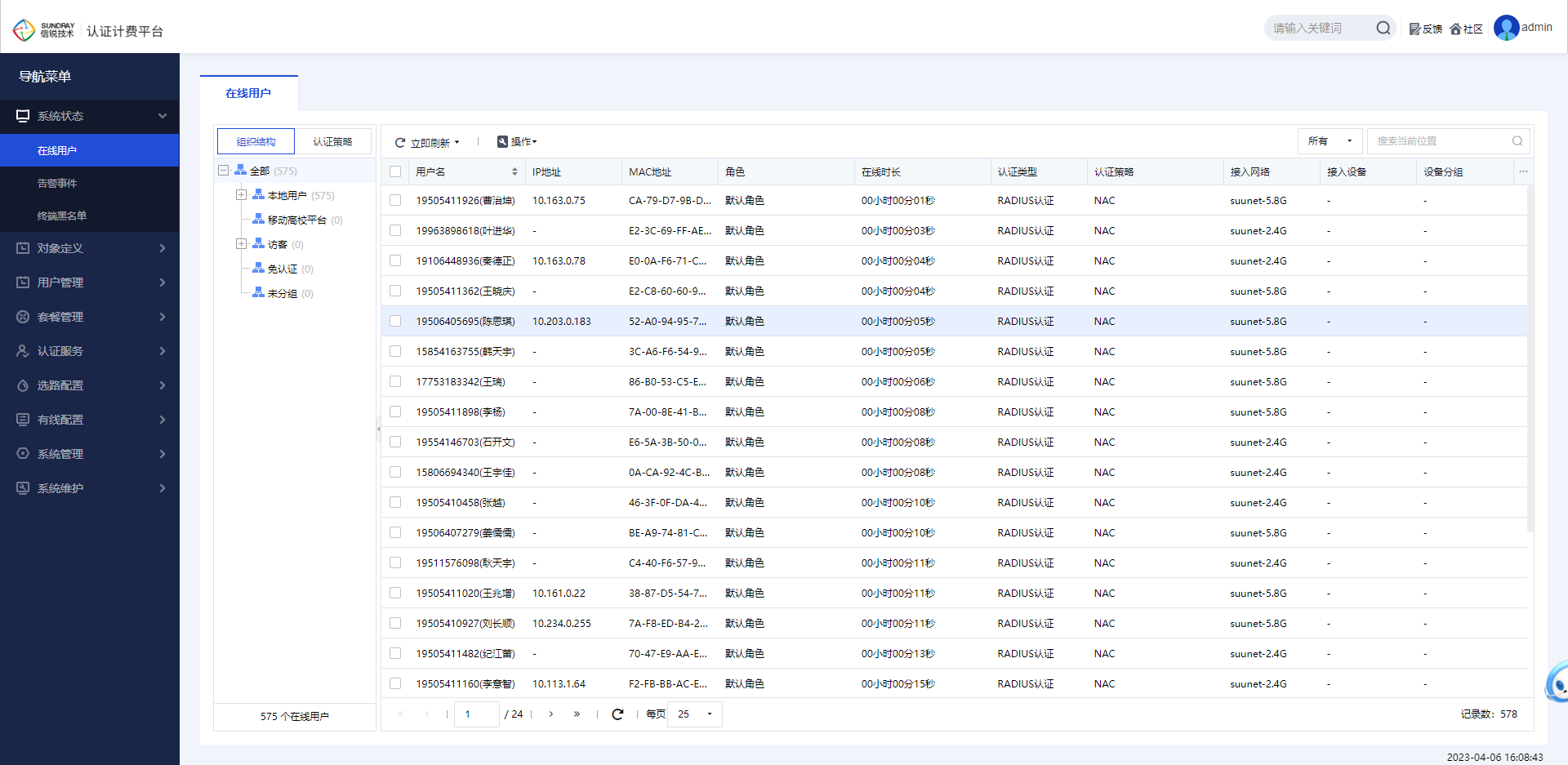
3、常见问题
1.问题现象:部分终端连上无线后,会弹出必须使用单点登录才能上网的页面,无法认证上网;
问题原因:终端漫游后,IP发生变化,导致防火墙认为是一个新终端,强制单点登录才能上网
解决办法:修改防火墙侧配置解决,改成“不需要认证/单点登录”;
2.问题现象:在认证计费平台配置完高校平台的radius服务器后,本地用户组里都没看到同步过来的信息。
问题原因:运营商限制了9110端口、
解决办法:联系运营商放通该端口,测试账号信息可以正常同步。




